Win10如何管理共享Wi-Fi设置?
来源:pe吧 作者:Bill 发布于:2018-11-10 11:52:03 浏览:2141
使用Win10共享 Wi-Fi,只支持有无线网卡的电脑,没有无线网卡的电脑,这个方法不能使用,在有无线路由器的情况下,也不建议使用,建议使用的就是有无线网络的环境下,想共享电脑 Wi-Fi 给自己的移动设备上网,这个就可以使用,以下是PE吧给大家带来的Win10如何管理共享Wi-Fi设置方法。
方法/步骤:
1、 点击左下角的开始菜单,然后选择设置;
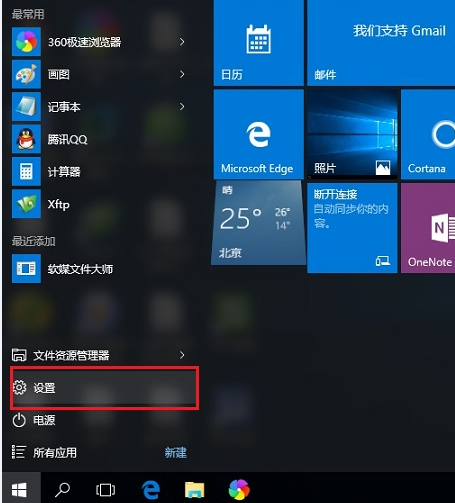
2、 在设置窗口中,点击网络和 Internet(Wi-Fi、飞行模式、VPN);
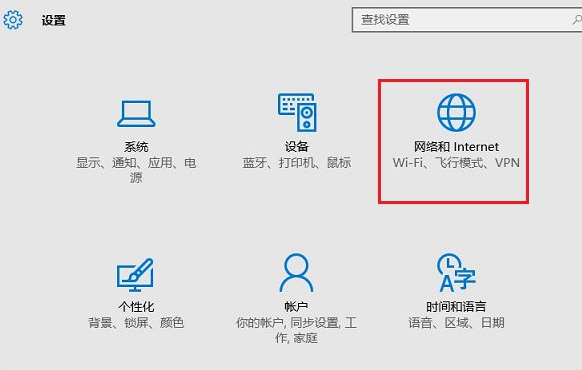
3、 网络和 Internet(Wi-Fi、飞行模式、VPN),点击窗口左侧 WLAN,接着点击右侧的管理 Wi-Fi 设置;
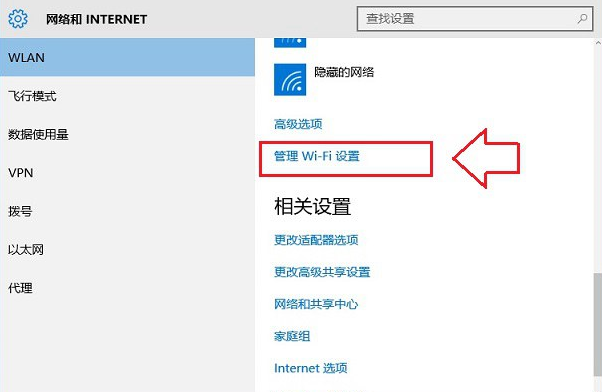
4、 在管理 Wi-Fi 设置窗口中点击需要共享的Wi-Fi,然后点击共享;
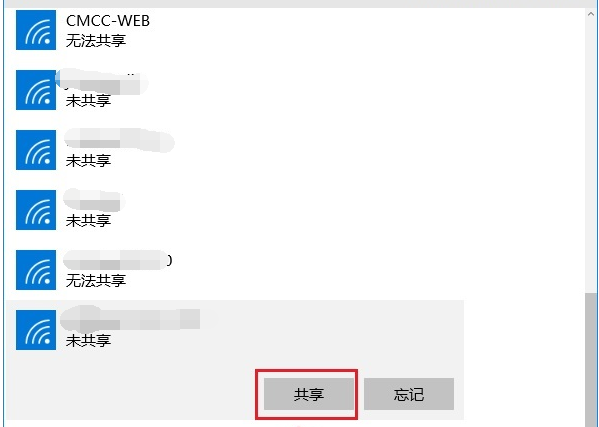
5、 点击共享后,要输入 Wi-Fi 密码确认共享;
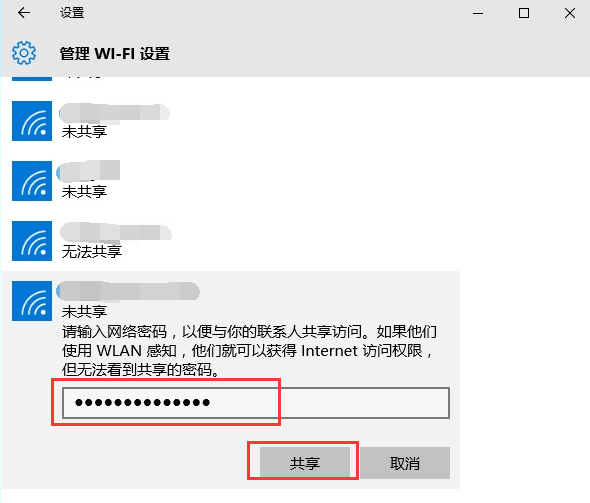
6、 共享 Wi-Fi 成功后,如果想要取消共享,点击停止共享即可;
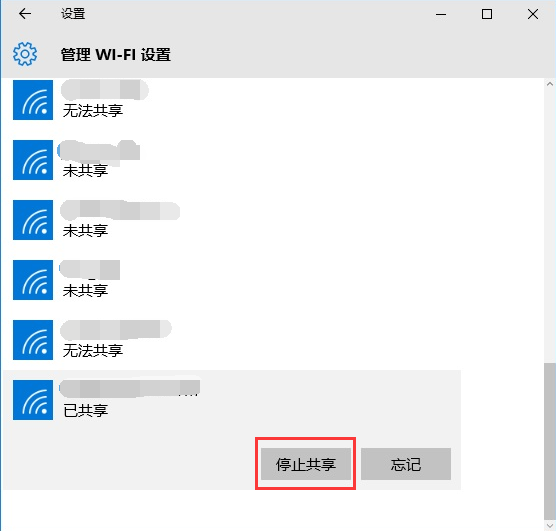
以上就是Win10如何管理共享Wi-Fi设置的方法步骤,通过以上步骤进行设置,即可在win10系统中共享 Wi-Fi 进行无线上网。要想了解更多windows资讯,请继续关注PE吧。
推荐使用总裁团队旗下功能强大的封装产品
驱动工具 驱动总裁
一键重装 PE吧装机助理



